Vandaag verzamelen we veel tools en programma's op onze computers die we ons in de loop van de tijd vaak niet eens herinneren dat we ze hebben. We hebben ze zeker op een bepaald moment nodig en we hebben ze niet meer gebruikt. Bij vele gelegenheden, wanneer we van hen gaan profiteren, merken we echter dat ze niet langer werken omdat het een proefversie is of geldig is tot een bepaalde datum. Als dit u is overkomen en u niet weet hoe u dit kunt oplossen, is dit het geval hoe een programma met een eerdere datum uit te voeren de huidige.
Op dit moment bevinden we ons in een situatie waarin we de toepassing niet correct kunnen uitvoeren. Het eerste wat ons te binnen schiet is om het programma te verwijderen en opnieuw te installeren, de systeemtijd te wijzigen, enz. Er kunnen echter problemen optreden. Sommige gegevens zijn opgeslagen in het register dat hoewel we deze opnieuw installeren, we nog steeds de initiële installatiedatum herkennen of dat het ondanks het wijzigen van de systeemtijd nog steeds niet werkt.
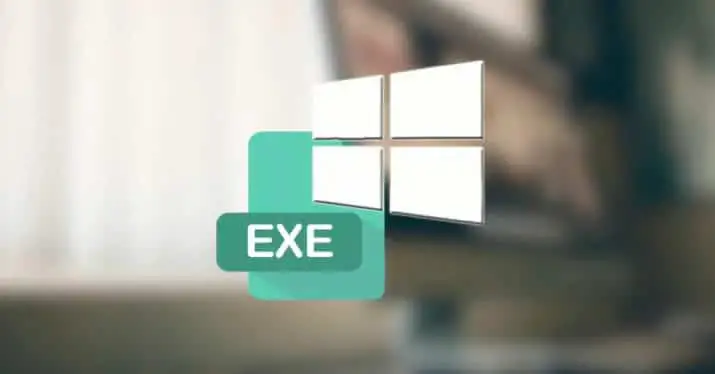
Maar de waarheid is dat er een manier is om een programma op een eerdere datum heel gemakkelijk uit te voeren. Om dit te doen, is het verre van op zoek naar een truc in ons systeem, het is het beste om een tool van derden te gebruiken die precies voor dit doel is ontworpen. We verwijzen naar RunAsDate .
Stappen om een programma op een eerdere datum uit te voeren
Het is een software ontwikkeld door NirSoft en dat we volledig gratis kunnen worden. Om dit te doen, moeten we gewoon naar de website van ontwikkelaar en download de nieuwste versie van deze tool.
Dit bespaart ons een .ZIP-bestand op onze schijf dat we moeten uitpakken. Binnenin vindt u drie bestanden, readme.txt, waar we informatie vinden over hoe het hulpprogramma werkt en de vereisten die nodig zijn voor het goed functioneren, RunAsDate.chm en het uitvoerbare hulpprogramma, RunAsDate.exe .
Daarom hoeven we alleen maar te dubbelklikken op het uitvoerbare bestand om het programma op onze desktop te starten. Automatisch zullen we zien hoe een venster opent met zijn interface, die zoals we kunnen zien vrij eenvoudig en intuïtief is om mee om te gaan.
Het eerste wat we moeten aangeven is de applicatie die we willen uitvoeren met een eerdere datum. Om dit te doen, klikken we op de knop Bladeren naast de Aanvraag veld en selecteer het programma van de route van onze apparatuur waar we het hebben geïnstalleerd. Vervolgens definiëren we de datum waarop we willen dat het wordt uitgevoerd of dat we willen dat het programma het begrijpt. Dat wil zeggen, als we een applicatie hebben waarvan de proefversie op een specifieke datum is verlopen, moeten we daarvoor een datum aangeven.
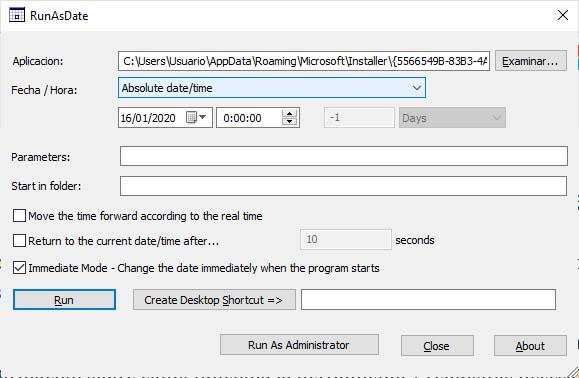
Met RunAsDate kunnen we een specifieke datum aangeven, dat wil zeggen maand, dag, jaar en zelfs tijd, of de datum aangeven door een aantal dagen van de huidige datum af te trekken. Dat wil zeggen dat we kunnen aangeven dat het programma wordt uitgevoerd alsof we een bepaald aantal dagen teruggaan in de tijd.
Door simpelweg deze twee dingen aan te geven, hebben we alles klaar om het programma uit te voeren, maar met RunAsDate kunnen we dat doen andere details of opties configureren , zoals het terugkeren naar de huidige datum na X seconden of op het moment dat het programma wordt uitgevoerd, voert u het hulpprogramma uit als beheerder, enz. Daarom kunnen we het programma met een altijd gedaan invullen van de eerste twee velden uitvoeren op een eerdere date heel snel en gemakkelijk.
Het is belangrijk om te weten dat RunAsDate werkt in:
- Windows 2000
- Windows XP.
- Windows Server 2003
- Windows Server 2008
- Windows Vista
- Windows 7
- Windows 8
- Windows 10
Eerdere versies van Dakramen en raamkozijnen zijn niet compatibel en er is ook een x64-versie beschikbaar in een afzonderlijke download, voor gebruik met x64-toepassingen, van de eigen website van de ontwikkelaar.